Annonse
Har du en iPad 2? Eller kanskje en første generasjons iPad? Enheten din er knapt 3-4 år gammel, og likevel føles det til tider som fullstendig søppel. Jeg vet alt om det, jeg eier en også.
Dette er ikke en ulykke. Bedriftene som lager disse enhetene vil at de skal være kortvarige Du skal forbruke: Historien om forbrukerelektronikk [Feature]Hvert år presenterer utstillinger over hele verden nye høyteknologiske enheter; dyre leker som kommer med mange løfter. De har som mål å gjøre livene våre enklere, morsommere, superkoblet, og selvfølgelig er de status ... Les mer . Hvilken bedre måte å tjene penger på enn å ha kjøpt en ny iPad til og med år eller to? Men med mindre iPad-en din virkelig er ødelagt eller helt skutt, trenger du ikke å få en ny. Hvis du føler at iPad-en ikke er slik den pleide å være, kan noen få enkle handlinger gjenopprette noe av det opprinnelige problemet.
Tipsene nedenfor er ingen garanti. De vil ikke gjøre din gamle iPad om til en ny enhet. For noen iPads har de kanskje ikke noen effekt. Men hvis du klarer å puste litt liv i din pålitelige gamle iPad og fortsette en stund lenger, du har ikke bare spart litt penger, du har holdt deg utenfor den uendelige forbrukerløkken for bare litt lenger.
Oppgradering (eller ikke oppgradering) iOS
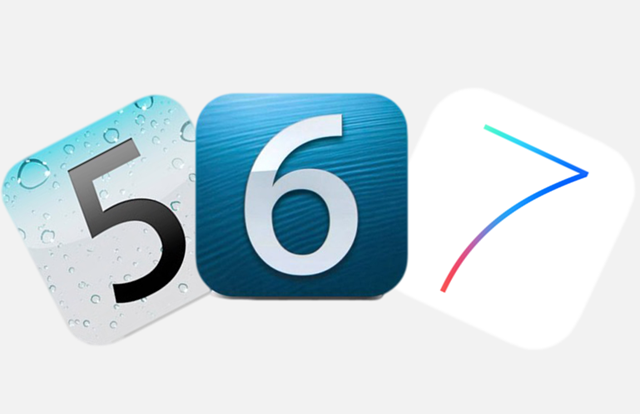
Det er mange meninger om denne saken. Noen sier at du til enhver tid bør holde deg til den nyeste versjonen av iOS, andre sier at du ikke bør oppgradere gamle enheter. Ingen svar er riktig hele tiden - det er for mange variabler å ta hensyn til, og hver iPad er forskjellig. Det er en ting jeg vet helt sikkert: Min første generasjons iPad har aldri vært den samme siden jeg ble oppgradert til iOS 5. Jeg skulle ønske jeg aldri hadde oppgradert.
Mens nye versjoner av iOS legger til polske og nyttige funksjoner, er de ikke egentlig ment for gamle enheter. Den første iPad-en kan ikke gå utover iOS 5, og hadde det bedre med iOS 4. IPad 2 er kanskje bedre med iOS 5, eller hvis du allerede har oppgradert, med iOS 6. Hvis du eier en eldre iPad, er det kanskje ikke det beste for enheten å oppgradere til iOS 7. Ja, du må gi fra seg noen fine nye funksjoner, men det er verdt det å holde iPad-en din i bedre stand.
Apples offisielle linje er at du alltid skal oppdatere, og dette er mye av tiden ned til programvare. Utviklere vil alltid skrive med den nyeste versjonen av iOS i tankene, og selv om mange beholder bakoverkompatibilitet med iOS 5 og 6, prioriteres nyere versjoner.
Dette gjelder for iPhones også, forresten. Har du en iPhone 4? iOS 7 er kanskje ikke det beste valget for deg.
Frigjør rom: Slett ubrukte apper og bilder
Hvis iPad-en din er full av apper og bilder, eller til og med hvis du bare har en haug med apper du aldri bruker, kan det være på tide med litt vårrengjøring. Selv om en ekstra app eller to ikke kommer til å gjøre stor forskjell, har mange av oss mange apper som ligger rundt som vi bare aldri bruker.
En god måte å starte er ved å gå til Innstillinger> Generelt> Bruk, og sjekke hvor mye ledig plass du har på iPad-en din. Her kan du også se hvilke apper som tar mest mulig plass på iPad-en din - det kan være de du faktisk ikke bruker. Du kan slette store apper fra denne skjermen ved å banke på appen, eller hvis du vil slette andre apper, bare avinstaller dem på den gamle og gamle måten ved å tappe.
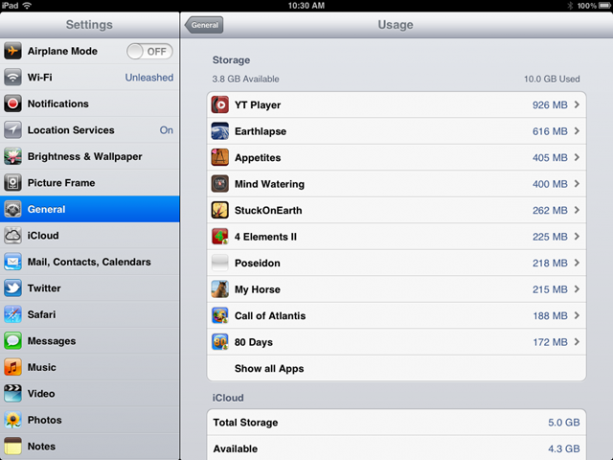
Hvis enheten din er skikkelig full, kan det hjelpe å bli kvitt en båtbelastning av bilder. Hvis du oppbevarer dem på enheten din, bør du uansett ha sikkerhetskopiert andre steder. Hvis du ikke gjør det, kan du overføre bildene dine til din PC eller Mac via iCloud eller bruke Dropbox-appen, og slette dem fra enheten din.
Hvis du kvitter deg med mange apper på denne måten, bør det være en merkbar forskjell i iPad-ytelsen.
Prøv PhoneClean A Try
Det er ting på iPad-en du ikke kan slette manuelt. Andre, som nettleserens hurtigbuffer, er bare en problemfri å komme til hele tiden. PhoneClean er en av disse appene som lover å rydde opp i iDevice, og overraskende nok fungerer den faktisk!
jeg har gitt PhoneClean 2 en grundig testing PhoneClean 2 lover å frigjøre plass på iOS-enheten din, men fungerer det?Jeg har lett etter noe som kan rydde opp iPad-en for meg, og ifølge iMobie er PhoneClean programmet for å gjøre det. Det gratis programmet som hevder å frigjøre plass på ... Les mer på min gamle iPad, og klarte å frigjøre mer enn 1 GB uten å slette en eneste app. Dette er en flott måte å sikre at iPad-en ikke blir redusert av unødvendig søppel, og er også en god måte å frigjøre litt plass uten å måtte gi opp noen av dine dyrebare apper.
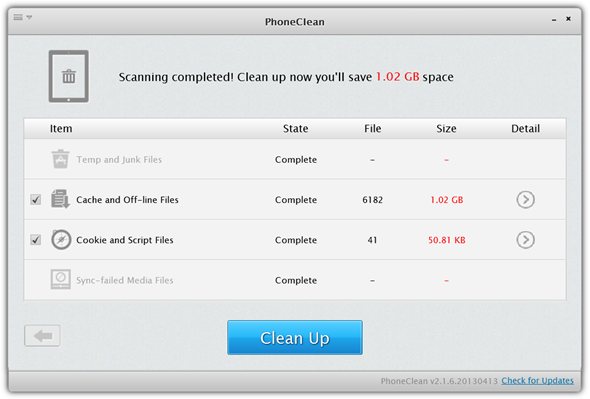
Hvor mye plass du kan frigjøre med PhoneClean, vil naturligvis variere fra enhet til enhet, men å kvitte seg med søppel er alltid nyttig. Dette trikset vil fungere på gamle iPhoner også, og kan til og med komme dine nyere iDevices til gode.
Deaktiver søkelys
Hvor mange ganger om dagen bruker du Spotlight Search? Hvor mange ganger har du brukt Spotlight Search siden du har eid din iPad? Hvis du er noe som meg, kan du telle tallet på to hender eller mindre. Spotlight Search er en flott funksjon, men mesteparten av tiden er det ikke nødvendig. Hvis du holder appene dine i relativt god orden, og ikke har hundrevis av dem, er det en god sjanse for at du sjelden bruker Spotlight Search. Så hva nå?
For at Spotlight Search skal fungere, må det fortsette å indeksere alt innholdet på enheten din. Dette inkluderer appene dine, e-postmeldinger, notater, musikk, meldinger, påminnelser og stort sett alt annet. Hvis du sjelden bruker funksjonen likevel, hvorfor ikke lagre noen ressurser og stoppe denne indekseringen?
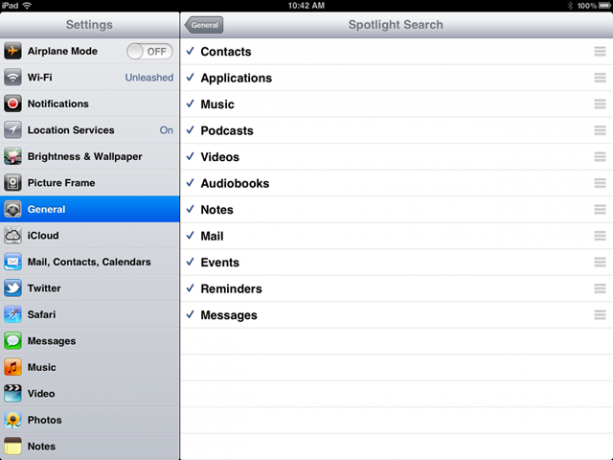
For å gjøre dette, gå til Innstillinger> Generelt> Spotlight-søk, og fjern merket for alle elementene på listen. Hvis du faktisk bruker Spotlight Search for bestemte ting, for eksempel å finne nedgravde apper, kan du legge indekseringen på bare for disse varene, og fjerne merket for resten. Dette vil fremdeles spare noen ressurser, og det kan komme din iPad til gode.
Gi hjemknappen din en ny sjanse
Vi kommer nå til et av de mest kontroversielle tipsene i iOS-historien: den gamle hjemmeknappfiksen. Mange gamle iPads (og iPhones) lider av en skyggefull Hjem-knapp. Noen ganger fungerer det, andre ganger gjør det ikke det, og hele iPad-opplevelsen din er bare ikke den samme. Er det en løsning?
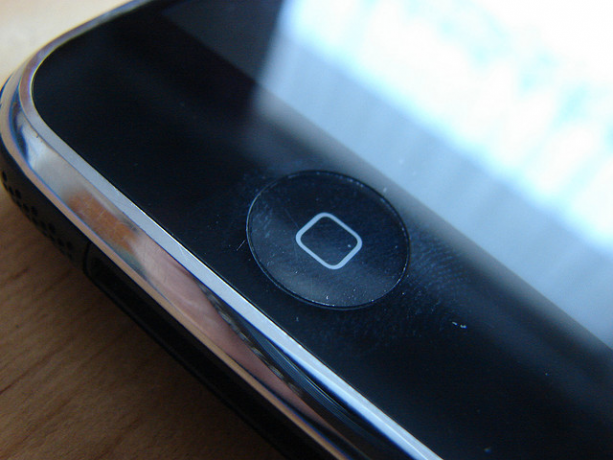
Der kanskje være. Mens mange kaller dette trikset for å "kalibrere Hjem-knappen", er det ikke det dette handler om. Jeg har aldri funnet et klart svar på hvorfor dette trikset fungerer, men poenget er at det klarer å fikse mange problematiske hjemmeknapper.
I et nøtteskall, må du starte en forhåndsinstallert iOS-app, trykke og holde på av / på-knappen til avstengingsmeldingen vises, og trykk deretter og hold inne Hjem-knappen til appkraften lukkes. Noen ganger tar det flere sykluser av dette for å få resultater, men det gir resultater for mange. Er det å trykke på og holde nede av Hjem-knappen, og gjør det susen? Er det noe annet? Jeg vet ikke helt. Alt jeg vet er at det er ufarlig og verdt å prøve.
Få detaljerte instruksjoner og mer info om denne metoden i full hjemmeknapp fikser innlegg Fungerer ikke iPhone-Hjem-knappen? Slik løser du detFør jeg begynner, la meg svare på det mest brennende spørsmålet ditt - ja, disse rettelsene fungerer med alle iOS-enheter, ikke bare iPhone. Jeg prøvde dem på iPad, og de skulle fungere godt på ... Les mer , sammen med et annet triks du kan prøve hvis dette ikke fungerer. Kommentarene til dette innlegget er også fylt med nyttige tips, for eksempel å rense ut Hjem-knappen med alkohol og et Q-tips.
Gjenta det på nytt

Hvis ingenting fungerer, og du ikke kan få iPad-en til å oppføre deg bra nok for dine vanlige behov, ikke kast den. Bortsett fra å gi det bort til et barn eller en venn, er det mange ting du kan gjøre med det.
Hvis du har mange bilder, kan du gjøre det gjør iPad-en din til et dedikert medialbum Gjør din gamle iPad til et dedikert familiemedialbum eller forretningsporteføljeHelt siden jeg oppgraderte til iPad Mini, innså jeg raskt at jeg aldri vil bruke den originale 16 GB iPad 1 på samme måte som jeg har brukt den de to siste årene. Men i stedet for ... Les mer , eller til og med en virksomhetsportefølje. Du kan montere den i bilen, bruke den som en oppskriftsbok eller til og med som en fjernkontroll Gjør din gamle iPad til et dedikert familiemedialbum eller forretningsporteføljeHelt siden jeg oppgraderte til iPad Mini, innså jeg raskt at jeg aldri vil bruke den originale 16 GB iPad 1 på samme måte som jeg har brukt den de to siste årene. Men i stedet for ... Les mer .
En annen vei å gå er å bytt din gamle iPad for penger Bytt din gamle iPad for penger på disse 5 nettstedeneHver iPad-entusiast (og alle generelt) har hørt om Apples nye iPad. Selv om noen føler at oppdateringen ikke er betydelig nok, planlegger fortsatt mange å kjøpe den. Med retina-skjerm og ... Les mer , eller bare selg den på Craiglist, og bruk den til å kjøpe en ny iPad. Hvis du eier en virkelig gammel iPad, kan det hende at du ikke får mye penger for den, men du kan sørge for at du selger den til noen som vil bruke den eller deler av den, og ikke bare kaste den bort.
Hva fungerer for deg?
Eier du en gammel iPad eller iPhone? Hva har du klart å gjøre for å holde det i god stand? Er det verdt innsatsen, eller går du bare etter en nyere modell når den eldre begynner å gå av? Del dine erfaringer i kommentarene.
Bildekreditt: yum9me, Johan Larsson
Yaara (@ylancet) er frilansskribent, tech-blogger og sjokoladeelsker, som også er en biolog og en nørd på heltid.